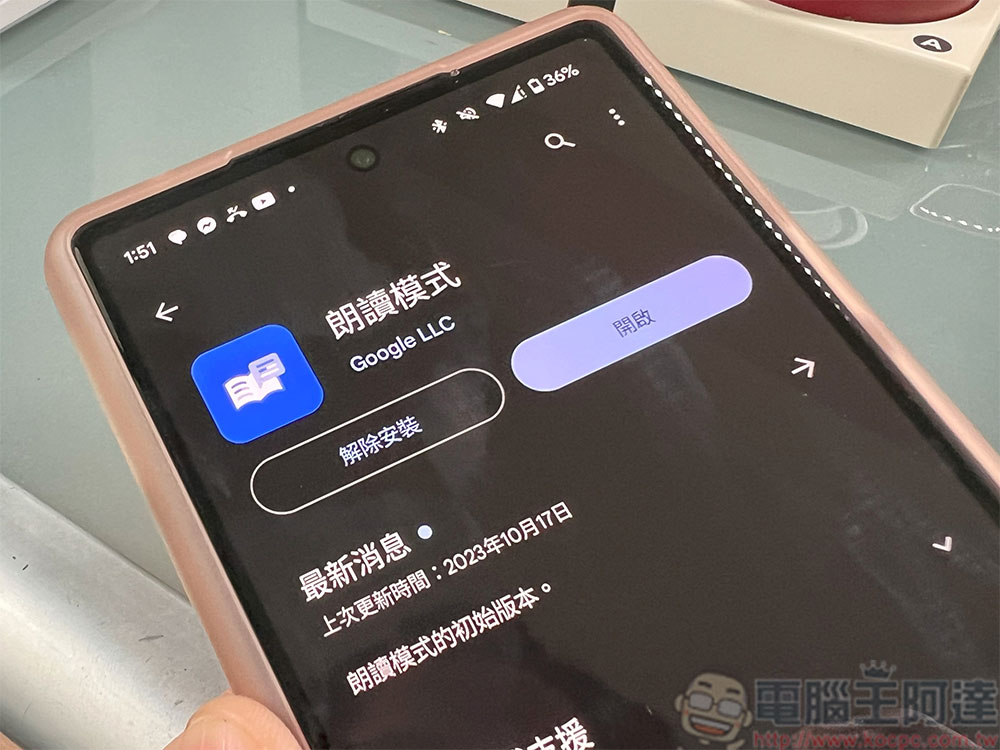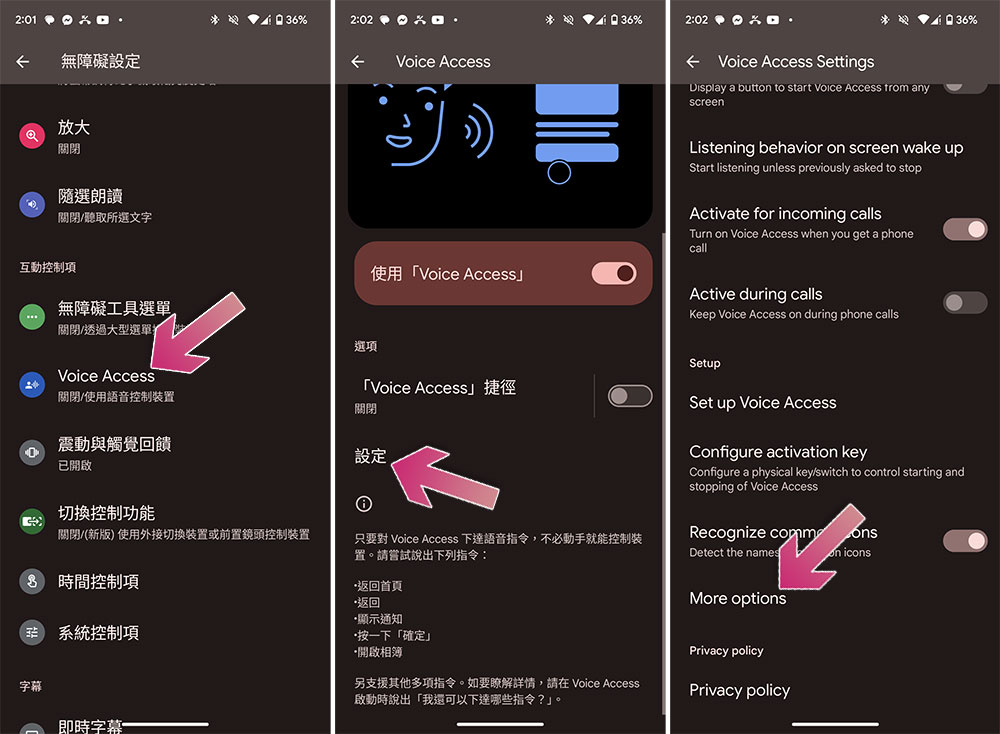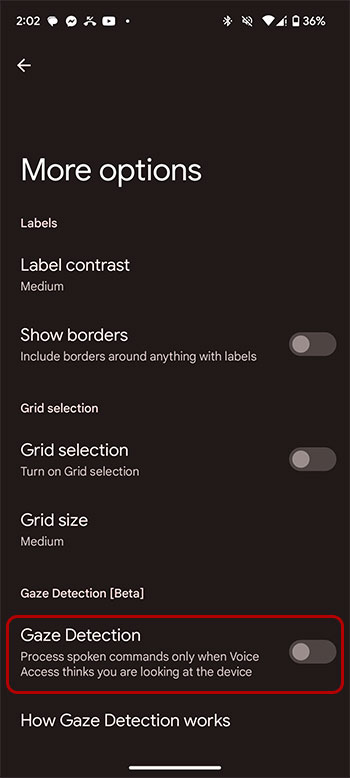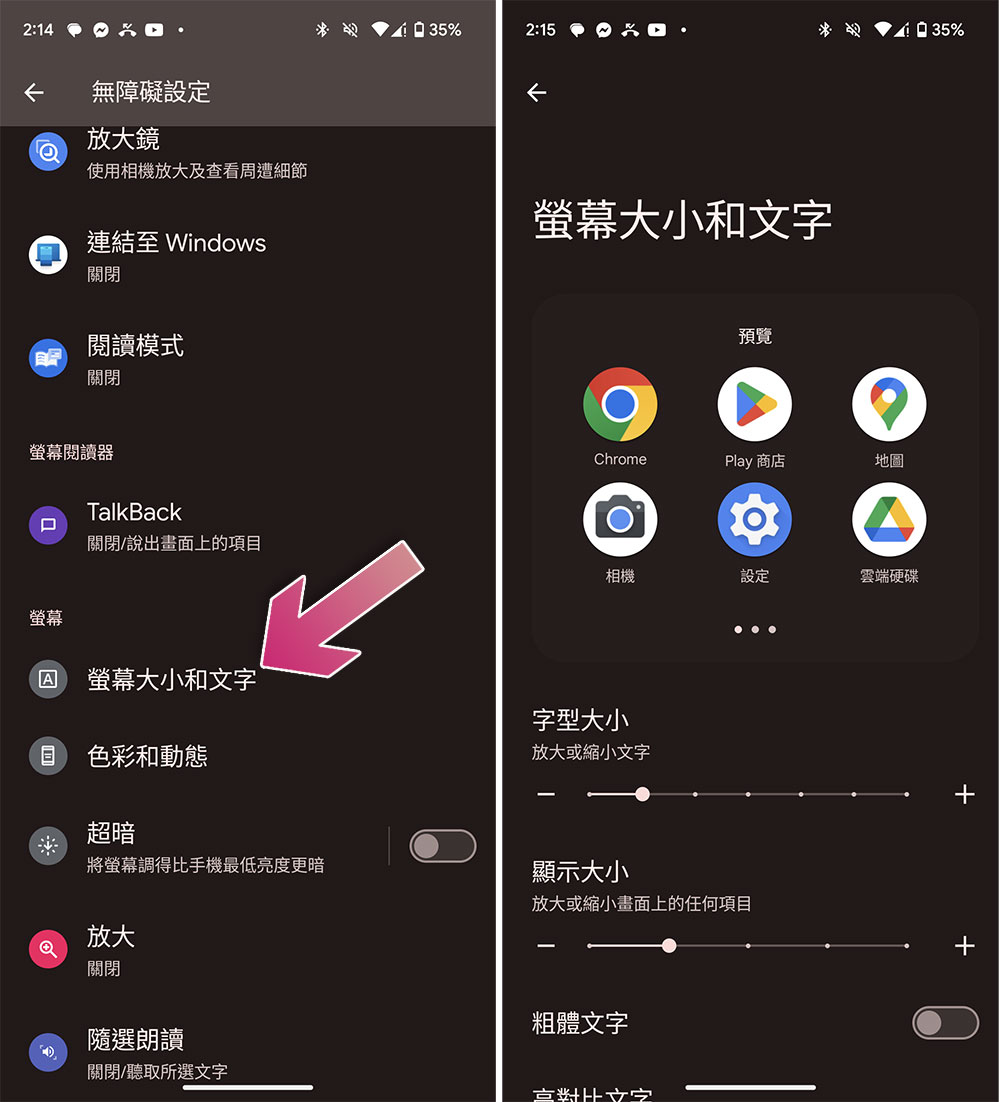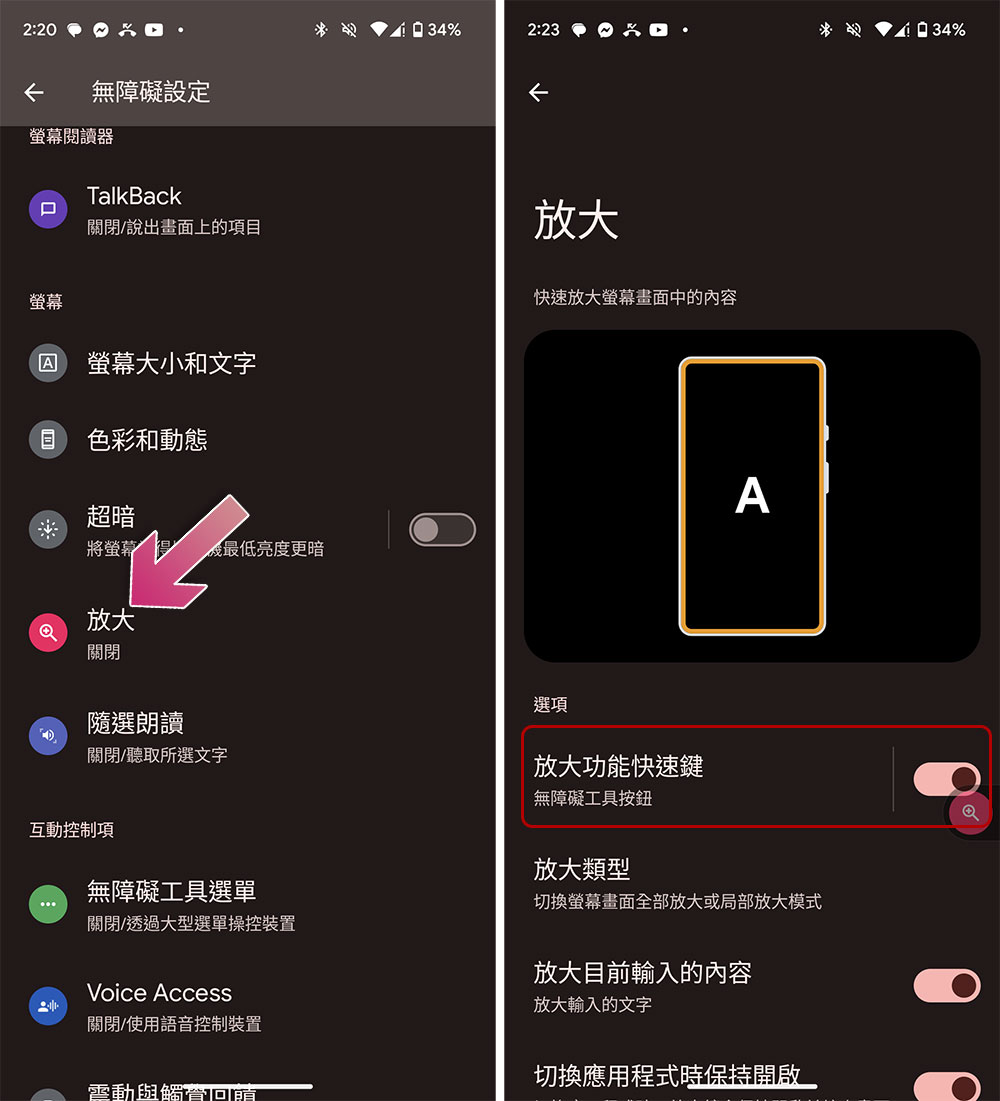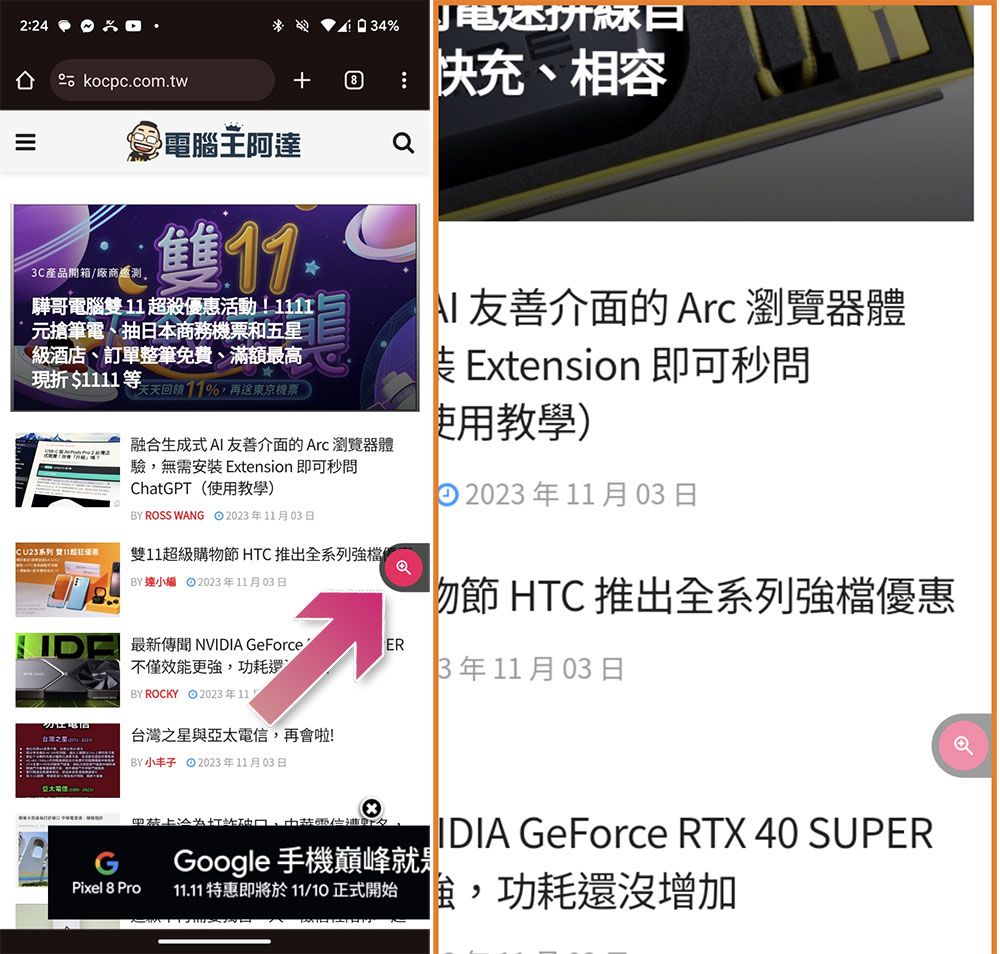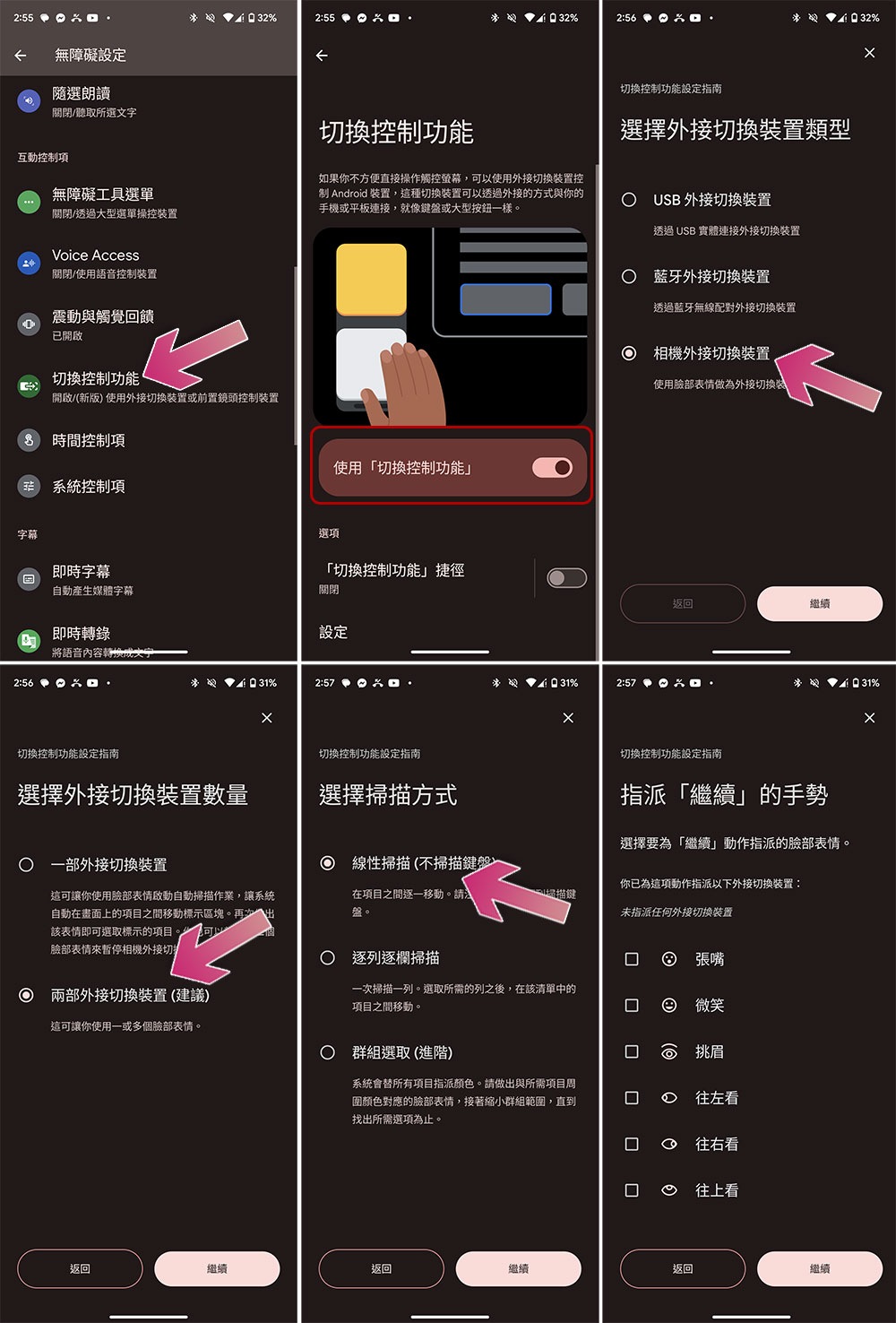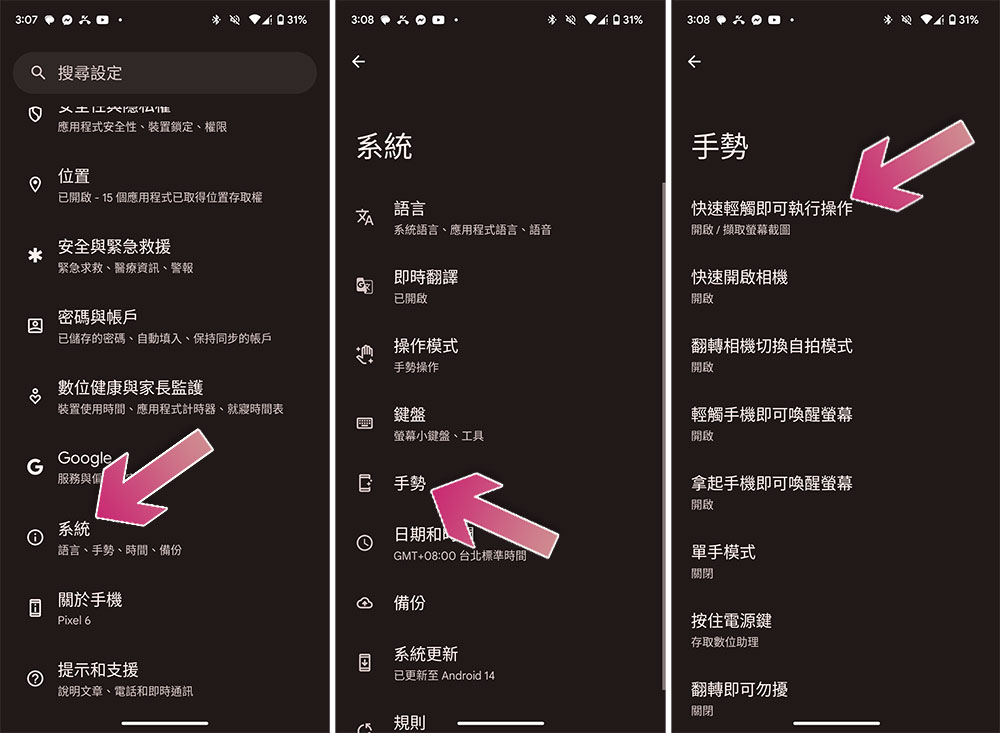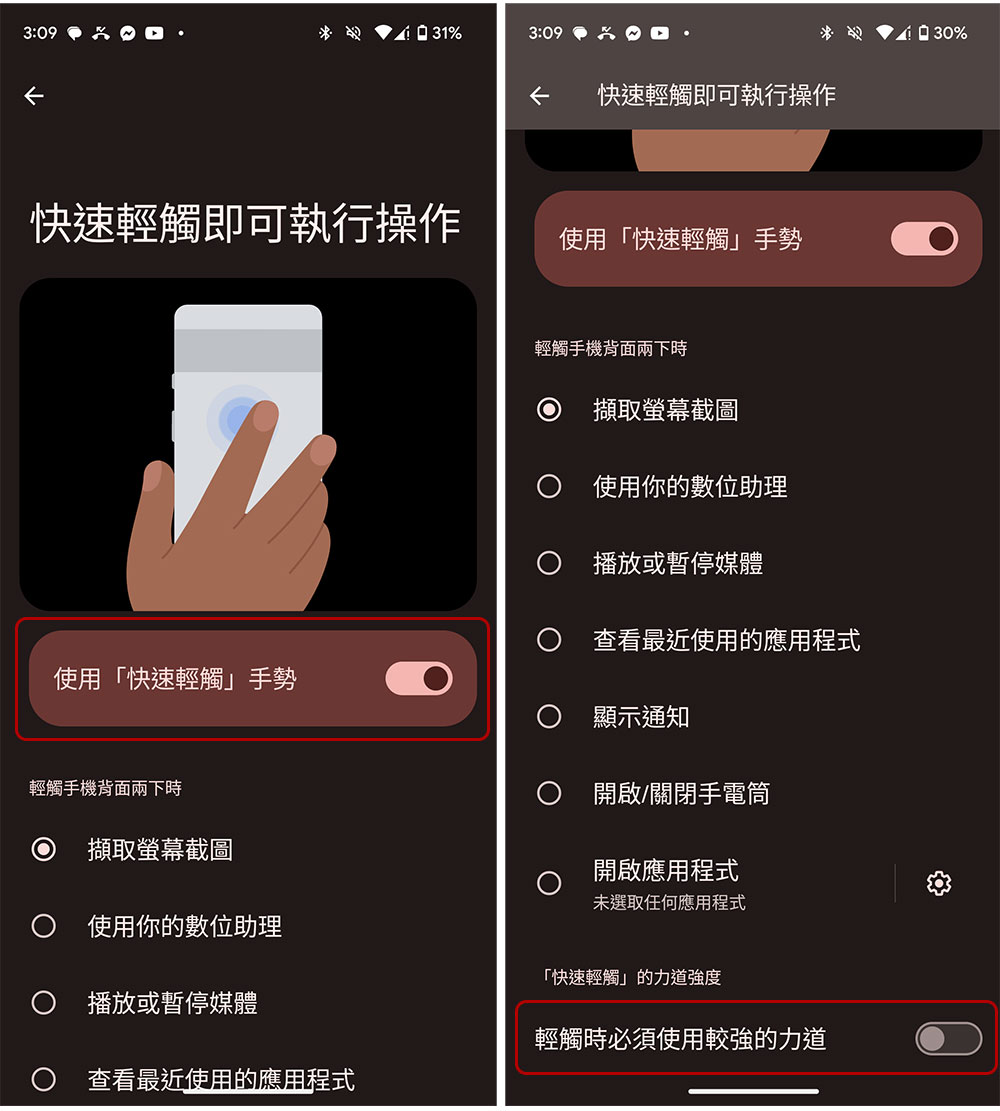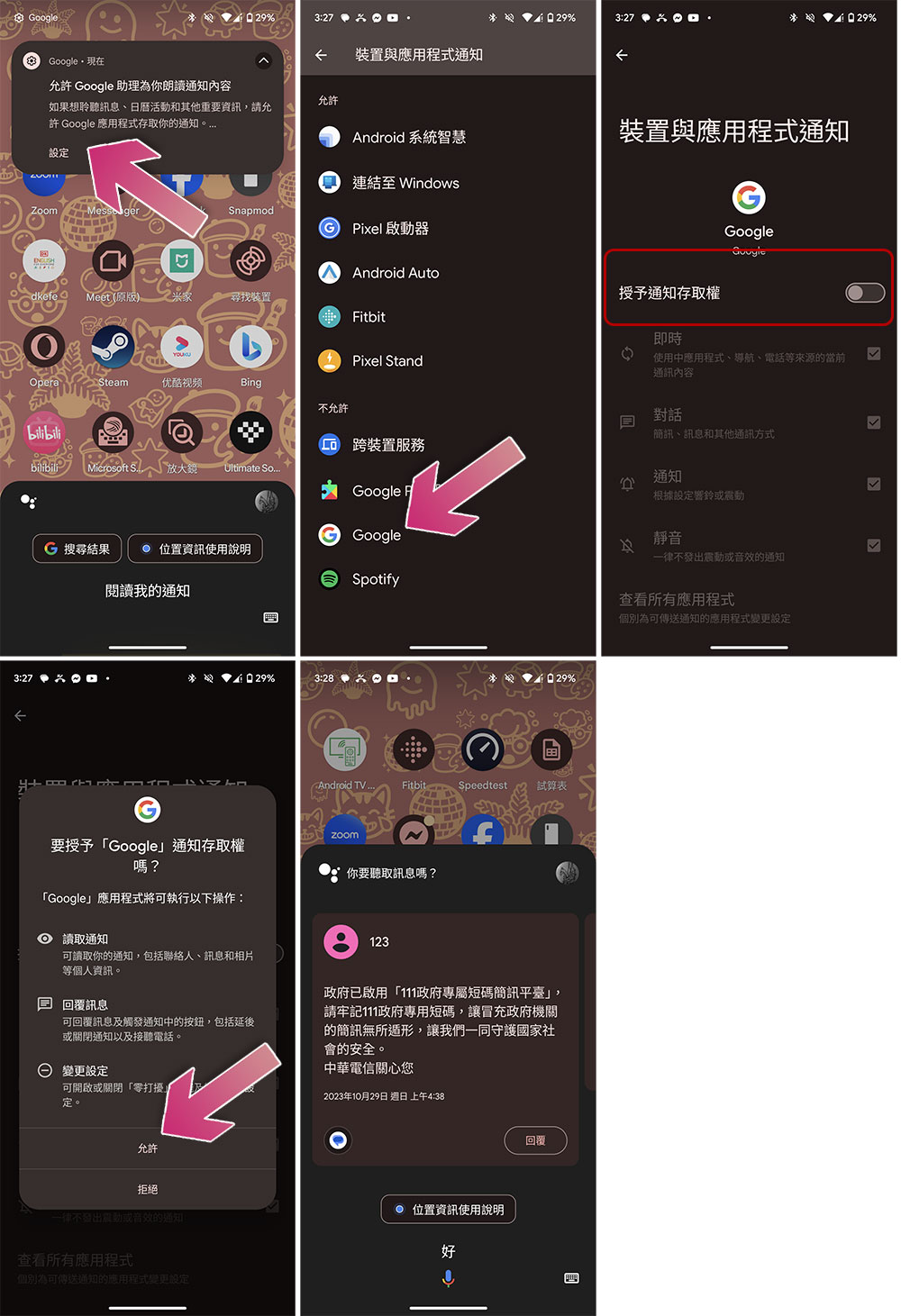在每一部 Android 手機的設定應用程式裡面都有一個「無障礙設定」(或是會叫輔助功能之類的名稱),這裡面的功能主要為各種類型的身障人士所設計,但其中有些功能對普羅大眾來說都算實用,只是藏得太深不容易被發現,還有些其他的功能也是如此,明明很好用卻又不為人所知。接下來,我們將重點介紹裡面最該試試的 7 種好用功能,可能會對你有幫助。

7 個隱藏在 Android 無障礙設定與系統裡面的實用功能
在 Android 上使用朗讀模式
「朗讀模式」是一款 Google 官方推出的應用程式,將線上的文字內容變成一種更易於閱讀的格式,幫助對閱讀文字感到吃力的用戶減輕負擔。該頁面被精簡保留最基本的要素,你看到的東西更像是電子書,你還可以調整字體大小、行距和顏色以及背景底色。最棒的部分不僅僅是視覺上的改變,它還可以大聲朗讀頁面並提供朗讀速度和語言選項,這使朗讀模式成為視障人士和任何想要擁有清晰聆聽網路瀏覽體驗的人最該試試的便攜工具。
★朗讀模式下載:點這裡
查看 Android 手機時觸發 Voice Access
Voice Access 是一個 Google 官方應用,允許人們使用語音打開應用程式,瀏覽使用者介面、編輯文字。它適用於身體靈活動受限的人,但對於任何想要擁有免持手機使用體驗的人來說都很有幫助。有幾種方法可以使用 Voice Access,但可以說最方便的方法稱為「凝視偵測」,啟用後,Voice Access 只會在你主動注視顯示器時聆聽你的指令。開啟 Voice Access 與凝視偵測的方法很簡單:
- 打開設定,進入無障礙設定。
- 點擊 Voice Access,將「使用 Voice Access」開關打開,然後點擊下面的「設定」。
- 在設定選項裡面捲到最下面,點擊「More Option」。
- 捲到下面,將「Gaze Detection」的開關打開,即可開啟凝視偵測。
對於任何依靠語音訪問來控制他們 Android 智慧型手機的人來說,這都是一個很棒的小功能。當你不主動使用設備時,你不必擔心應用程式會監聽,如果需要詳細瞭解 Voice Access 的功能,可以查看 Google 提供的完整指令清單。可惜的是目前該功能只有支援英文、西班牙文、德文、義大利文或法文,期待盡快看到中文支援啊!
變更文字和圖示的大小
Android 手機上 UI 的預設大小可能不符合你的喜好和使用需要,可能是由於視覺限制或只是個人喜好,但你不必忍氣吞聲委屈自己。根據你的設備,可以變更文字大小,甚至放大螢幕上顯示的所有內容。大多數 Android 設備將「字體大小」和「顯示大小」拆分為獨立的設定。字型大小將僅調整文字部分的尺寸;顯示大小將調整文字以及應用程式圖示、按鈕和其他 UI 元素的尺寸。如果你只是想讓內容更易於閱讀,字體大小可能是比較好的選擇。在 Pixel 上,可以在無障礙設定裡面找到「螢幕大小和文字」這個功能來調整。
在 Android 使用放大鏡
上面一項很適合永久放大整個手機 UI 顯示,但如果只是忽然需要放大頁面顯示內容呢?Android 裡面有一個非常方便的工具,可讓你隨時隨地視需要局部放大螢幕。這種視覺輔助工具淺顯易懂地稱為「放大」,就像在手機中裝了放大鏡一樣,當有需要查看內容時,可以使用手勢或快速捷徑呼叫它,並且在完成後收起來。在使用前你必須先開啟該功能:
- 打開設定應用,進入無障礙設定。
- 點擊「放大」,然後將「放大功能快速鍵」啟用。
開啟這項功能後,你會在螢幕的側邊看到快速捷徑(可以按住拖移位置),當你在閱讀網頁或內容時,點擊一下即可放大,還可以再放大的模式下移動查閱其他內容。再點一下即可恢復到原本的樣子。
用「臉」控制你的 Android 手機
這應該算是 Android 裡面超酷的輔助功能之一,上面我們已經講過使用語音免持控制手機,但你可以更進一步,只使用你的臉部表情來控制。該功能稱作「切換控制功能」,本質上來說,它使用前置自拍鏡頭來偵測你的臉部表情。你可以自定使用哪些表情來執行哪些操作,例如返回、選取和暫停,可自訂的臉部表情包含微笑、張嘴等。
- 打開設定應用,進入無障礙設定。
- 點擊「切換控制功能」,並且將該功能開啟。
- 選擇「相機外接切換裝置」,等候下載 10MB 的資料,然後選擇「兩部外接切換裝置」。
- 接下來選擇「線性掃描」。
- 然後你就可以為各個動作指派不同的表情。
輕觸 Android 手機背面執行操作
從技術上來說,這項功能不被列在無障礙設定功能,但它確實使某些操作更容易。可以透過用手指點擊手機機背來啟用指定操作,而且它已經是內建功能,不需要另外下載什麼。Google Pixel 設備具有稱為「快速輕觸」的內建功能:
- 打開設定,進入「系統」。
- 從中點選進「手勢」。
- 點擊最上面的「快速輕觸即可執行操作」。
- 將使用快速輕觸手勢的開關打開,然後下面可以設定輕觸手機背面時可進行的操作。
- 如果你擔心不小心就會誤觸,可以將最下方的「輕觸時必須使用較強的力道」開關打開。
大聲朗讀簡訊
並不是任何時候都方便拿起手機看簡訊,尤其是在開車的時候,與其冒著生命危險,不如使用 Google 語音助理大聲朗讀。這個功能最酷的地方在於它幾乎適用於任何訊息傳遞應用程式,而不僅僅是預設簡訊應用程式,但是,它只能讀取你收到且仍處於通知欄中的訊息,無法讀取你已經關閉或已閱讀的通知。你所要做的就是喚醒 Google 語音助理並說「朗讀我的通知」或「朗讀我的短訊」。
- 首先喚醒語音助理,然後說「朗讀我的通知」。
- 接下來點擊上面的設定,前往開通給 Google 語音助理通知的存取權限。
- 點擊 Google 應用程式,將「授予通知存取權」的開關打開。
- 開啟後,你就可以發出指令要求語音助理讀出你的通知或短訊 (語音助理會告訴你有幾則新簡訊 / 通知,是否要讀出來,這時候你可以回覆「好」)。